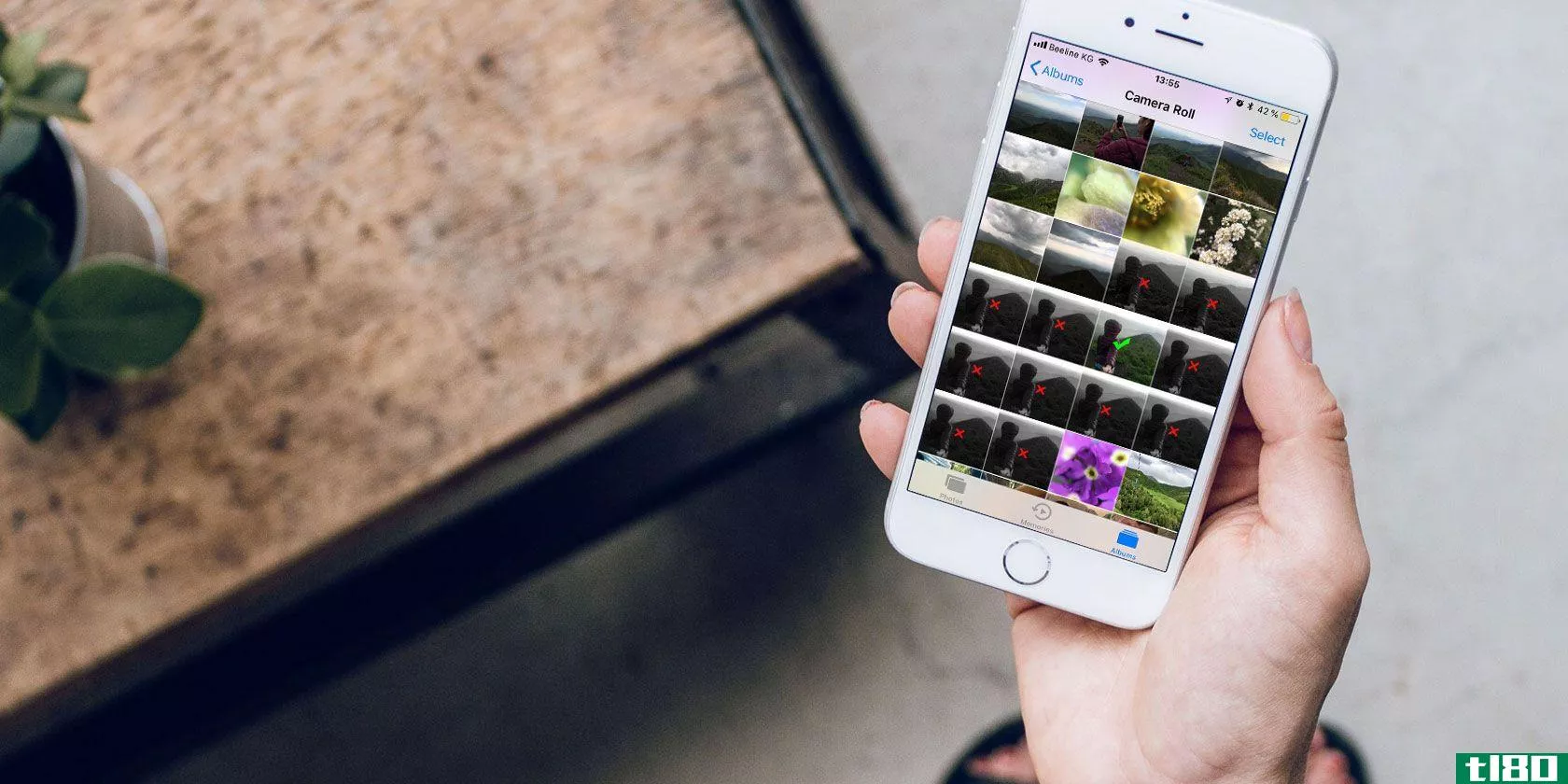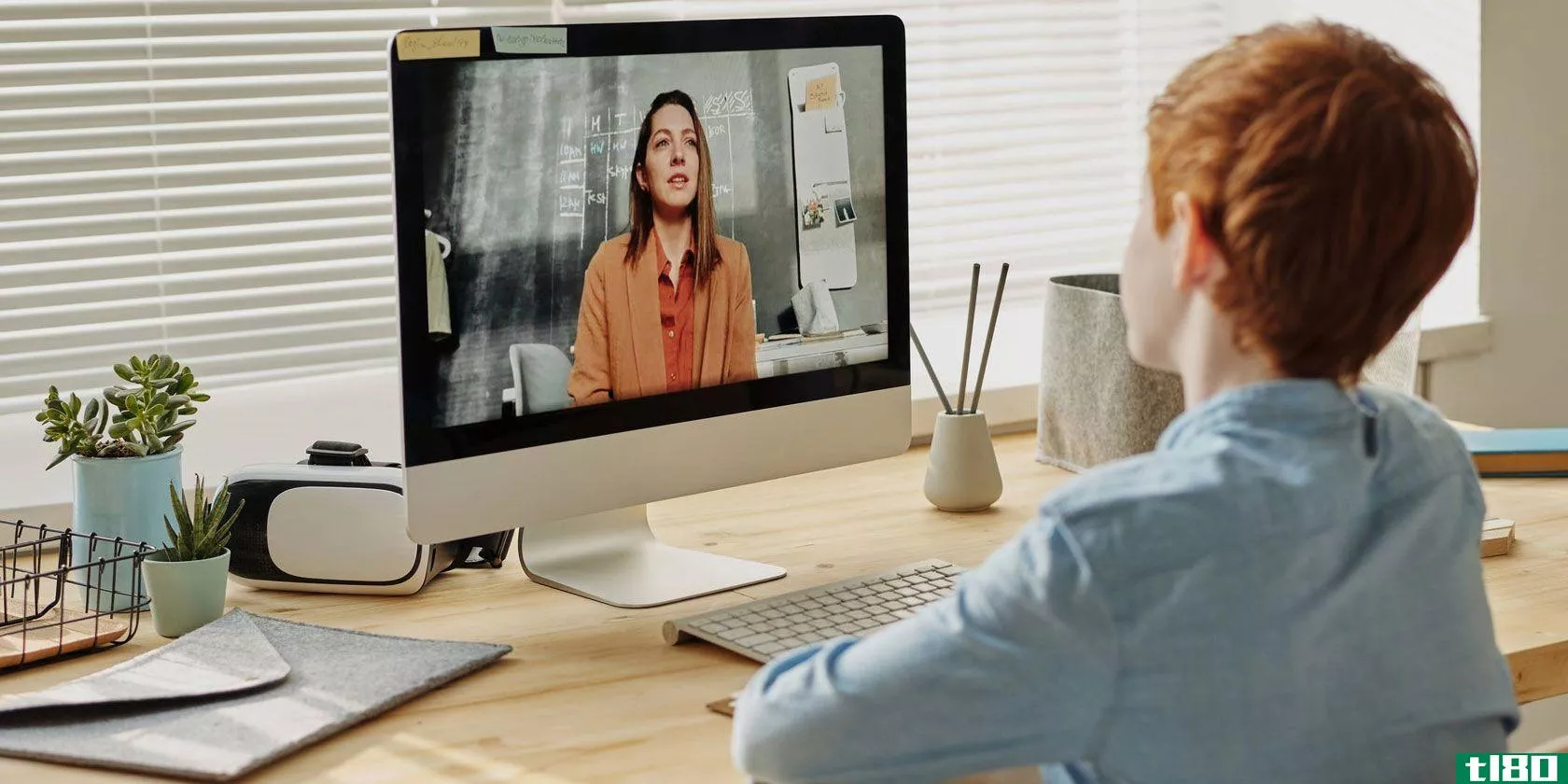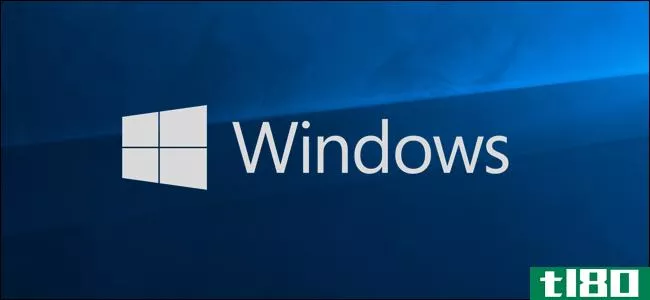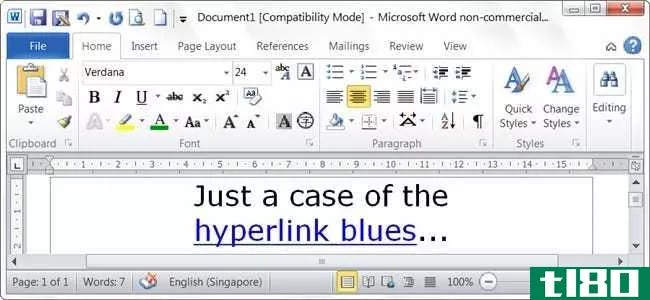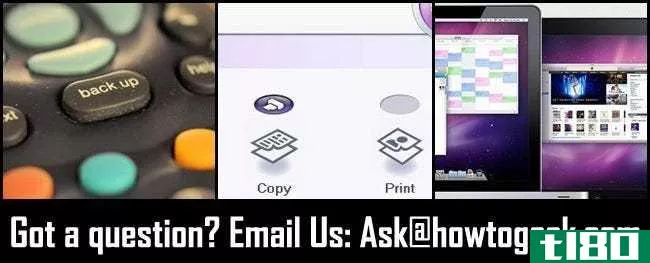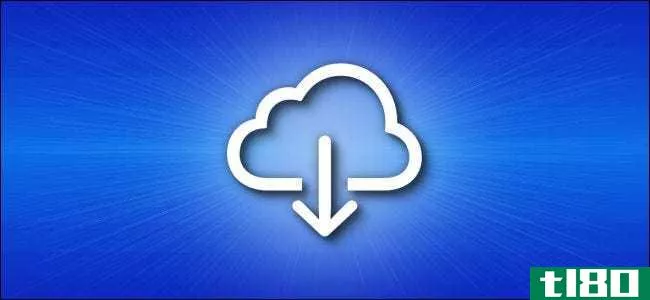如何使用hp多功能一体打印机遥控器在ipad上无线保存扫描的文档(save scanned documents wirelessly on ipad with hp all in one printer remote)
第1部分第1部分,共5部分:下载hp多功能一体打印机遥控器
- 1启动应用商店。点击iPad上的App Store启动它。
- 2搜索HP多功能一体打印机远程应用程序。在搜索字段中键入“HP多功能一体打印机遥控器”。
- 3下载HP多功能一体打印机遥控器。找到正确的应用程序并下载。点击应用旁边的“安装”按钮;这是免费的。
- 4启动HP多功能一体打印机遥控器。在iPad上找到应用程序,然后点击打开。它的图标上有一个带有打印机和平板电脑的HP徽标。
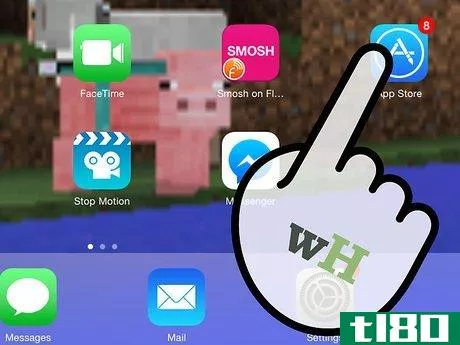
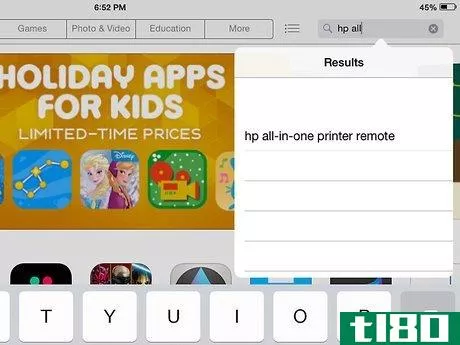
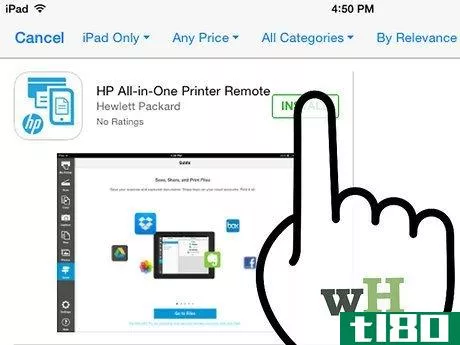

第2部分第2部分(共5部分):注册hp eprint服务
- 1转到设置。在HP All-in-One Printer Remote应用程序中,点击左侧面板工具栏上的gear(齿轮)图标进行设置。点击HP ePrint菜单。
- 2注册你的电子邮件。输入您的电子邮件地址并点击“发送”按钮。HP ePrint将通过向您发送PIN码来验证您的电子邮件地址。
- 3检查你的电子邮件。转到您的电子邮件帐户,查找来自HP ePrint的电子邮件。
- 4激活HP ePrint帐户。来自HP ePrint的电子邮件将包含激活链接和PIN码。点击链接激活你的账户。如果你无法点击链接,请复制PIN码并在你退出的应用程序中输入。点击“发送”按钮完成注册。
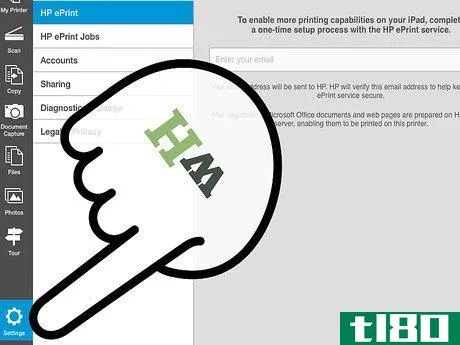
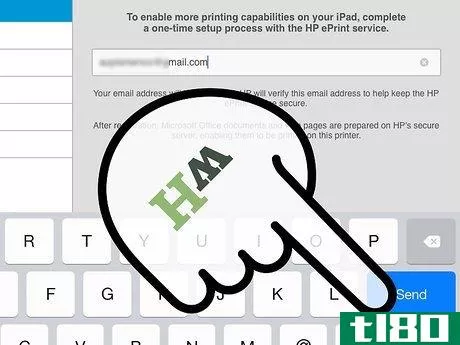
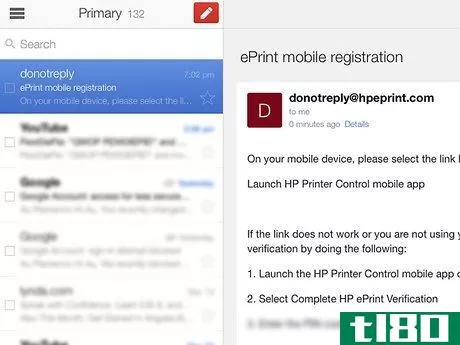
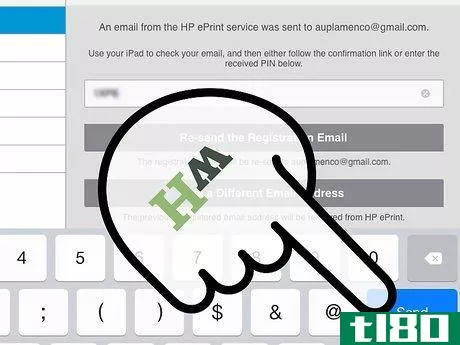
第3部分第3部分,共5部分:链接打印机
- 1打开打印机。确保打印机已通电并连接到Wi-Fi网络。还要确保打印机已向HP ePrint注册。有关详细信息,请参阅打印机用户手册和HP ePrint。
- 2添加打印机。在HP多功能一体打印机远程应用程序上,点击左侧面板工具栏上“我的打印机”的打印机图标。点击屏幕顶部打印机图标旁边的右箭头,然后点击“HP ePrint”。它将在网络中搜索支持HP ePrint的打印机。
- 3.连接打印机。点击要添加的打印机。该应用程序将与打印机链接并检索其信息。如果应用程序找不到打印机,您可以使用其HP ePrint电子邮件地址进行搜索。当您在步骤1中向HP ePrint注册打印机时,会分配打印机的HP ePrint电子邮件地址。
- 4查看打印机。链接成功后,您将能够看到打印机型号、网络连接以及打印机内墨盒的墨水量。点击左侧面板工具栏上“我的打印机”的打印机图标查看此信息。

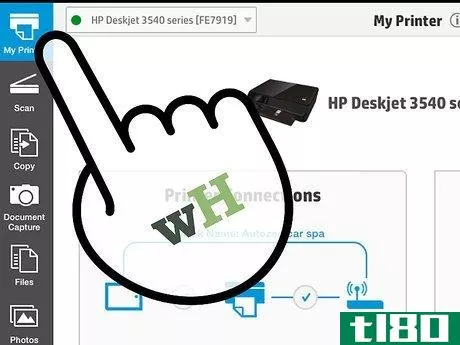
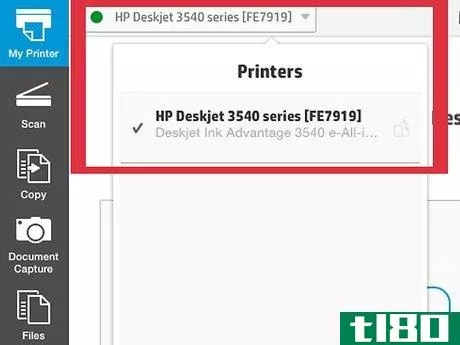
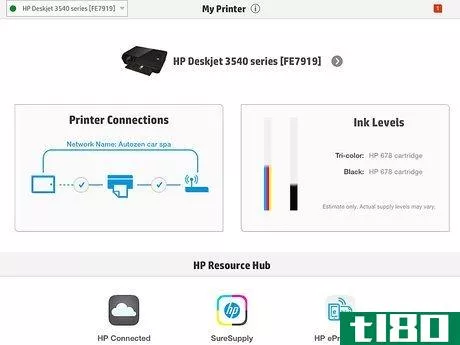
第4部分第4部分,共5部分:准备打印机进行扫描
- 1打开打印机。如果打印机已进入睡眠状态,请将其唤醒或重新打开。确保它仍然连接到Wi-Fi网络。
- 2打开打印机的平板扫描仪。提起打印机盖,露出平板扫描仪。
- 3.放下要扫描的文件。将要扫描的文档或照片面朝下放在扫描仪上。盖上盖子。



第五部分第五部分共五部分:从ipad进行无线扫描
- 1.进行扫描。在HP多功能一体打印机远程应用程序上,点击左侧面板工具栏上的扫描仪图标进行扫描。你会在屏幕上看到一张空白纸。
- 2.检查扫描结果。在进行实际扫描之前,可以预览输出的外观。点击屏幕底部的“预览”按钮。应用程序将与打印机链接并处理请求。
- 3.调整尺寸。预览周围将有一个可调整的蓝色边框。用手指调整此框的大小,以确定要扫描的实际大小和区域。还有一些预定义的尺寸可用。点击预览左上方的下拉列表,查看可用尺寸。点击你想要的尺寸,盒子将被调整以适合它。
- 4定义输入类型。轻触预览右上方的齿轮图标,然后选择“输入类型”在文档和图像之间进行选择。扫描将根据您选择的类型进行优化。输出文件类型也将由此确定。
- 5定义质量。轻触预览右上方的齿轮图标,然后选择“质量”在普通和草稿之间选择。扫描的质量将取决于您选择的内容。
- 6定义颜色。轻触预览右上方的齿轮图标,然后选择“颜色”在黑色和彩色之间选择。扫描的颜色将取决于您选择的颜色。如果选择黑色,输出将为黑白。否则,输出将被着色。
- 7扫描。设置好所有参数并准备好开始实际扫描后,点击屏幕底部的“扫描”按钮。
- 8.查看结果。扫描完成后,最终输出将显示在屏幕上。
- 9删除扫描。如果您不喜欢扫描并想删除它,请点击右上角工具栏上的垃圾箱图标。点击“放弃”按钮确认您的操作。扫描将被删除,您将返回扫描屏幕,步骤1。
- 10保存扫描。点击右上角工具栏上的“保存”按钮保存扫描。该文件将保存在iPad的本地文件夹下,文件夹由步骤4中设置的文件类型定义。
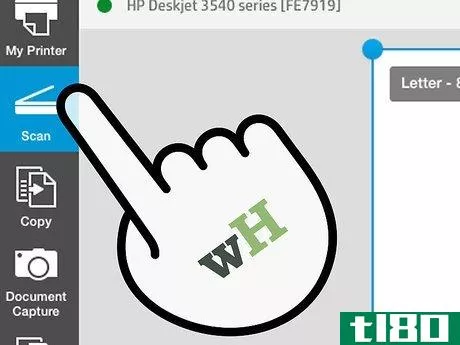
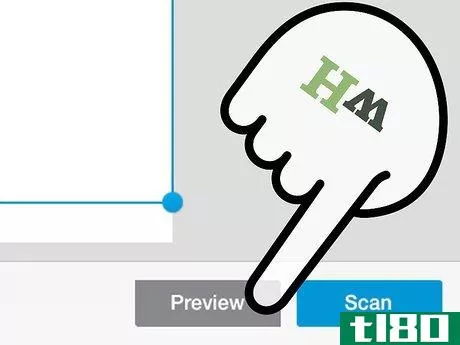
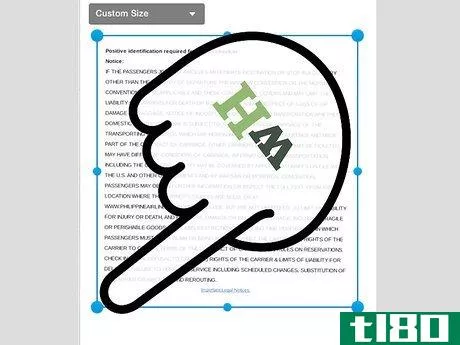
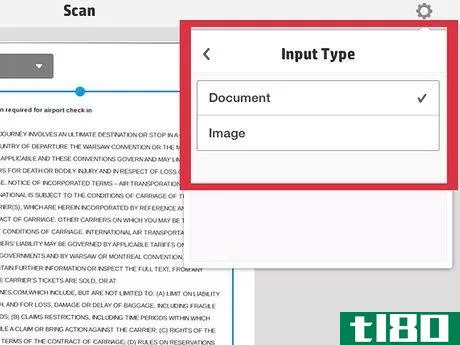
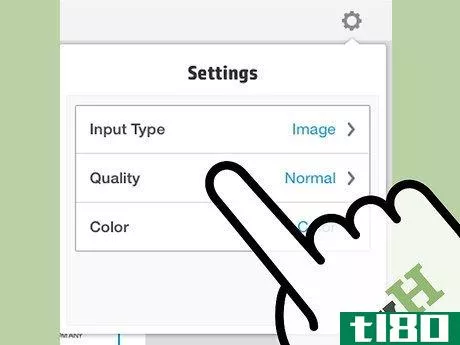
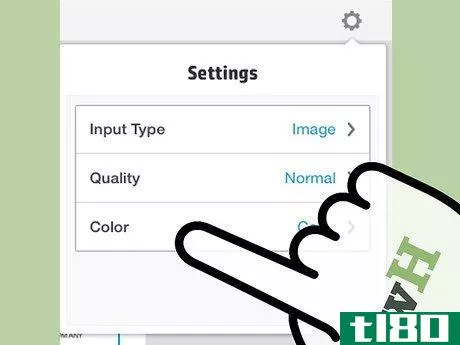
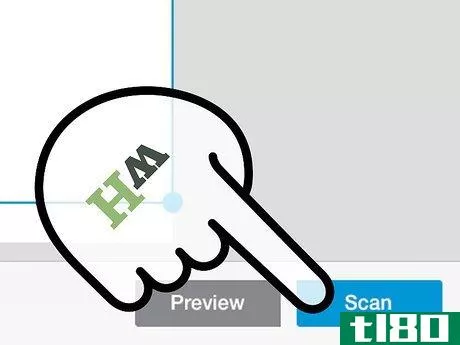
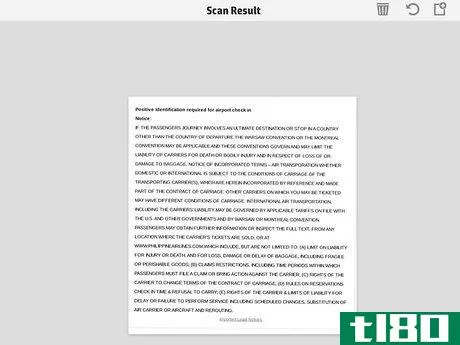
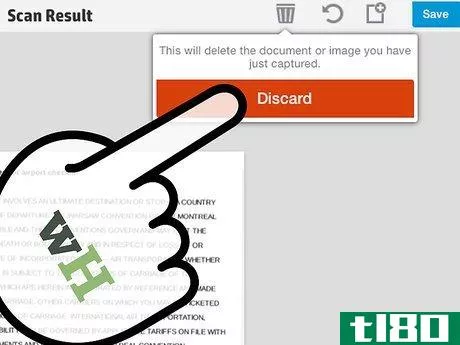
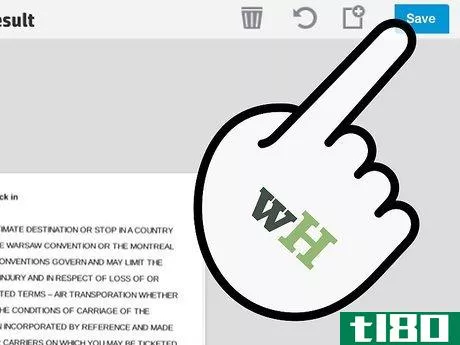
提示
- 发表于 2022-04-27 03:10
- 阅读 ( 41 )
- 分类:IT
你可能感兴趣的文章
iphone x的最佳配件
...为一个电源银行,Wi-Fi接入点和文件传输站。它的网络是多功能的。您可以将有线连接转换为无线连接,或者在连接到DSL调制解调器时将其用作常规路由器。 ...
- 发布于 2021-03-12 06:52
- 阅读 ( 274 )
6个在线课程必备的学习用品
...的硬拷贝实际上可以帮助你跟踪你的工作。HP OfficeJet 3830多功能一体无线打印机是在线课程的理想选择,因为它既经济实惠,又有足够的功能帮助您取得成功。 ...
- 发布于 2021-03-30 18:29
- 阅读 ( 296 )
如何使用自定义同步密码短语保护chrome同步
...密码来加密这些数据,这样Google就不能读取了。 相关:如何在Chrome中打开或关闭同步 同步密码短语可以通过Chrome在windows10或Mac桌面、iPhone、iPad或Android上设置。我们从桌面开始。 Warning: You will have to reset Chrome Sync if you ever choose t...
- 发布于 2021-03-31 13:28
- 阅读 ( 308 )
如何在windows10中扫描文档
...程序和工具。 例如,本指南以爱普生Expression Premium XP-7100多功能一体打印机为例。除了驱动程序之外,软件套件还安装了8个独立的工具,用于打印CD标签、扫描、更新软件等。 由于**商并没有在所有打印机和扫描仪上提供相同的...
- 发布于 2021-04-02 22:38
- 阅读 ( 168 )
安全更新甚至会破坏你的打印机(故意的)
打印机**商讨厌第三方墨盒。他们要你买昂贵的,官方的。爱普生(Epson)和惠普(HP)偷偷发布了“更新”,打破了这些便宜的墨盒,迫使您购买昂贵的墨盒。 惠普早在2016年就率先推出了这项技术,对其OfficeJet和OfficeJet Pro打...
- 发布于 2021-04-04 08:16
- 阅读 ( 102 )
如何将MicrosoftWord文档中的所有超链接恢复为默认的蓝色样式?
...划线的蓝色文本样式: I selected all the text in a Microsoft Word document and set the font color to black (which is what I wanted to do). I did not realize until it was too late that the document had hyperlinks in it (several pages in, in a very long document). Now I am unable to tell wher...
- 发布于 2021-04-10 03:25
- 阅读 ( 172 )
如何在iphone或ipad上获得android风格的本地文件系统
...,但以下是迄今为止我们发现的最好的两个应用程序: Documents (Free): Readdle’s Documents app is polished and free. It provides a file system you can access in any app, as well as a powerful app with support for viewing different types of documents and media files. It can ...
- 发布于 2021-04-11 03:17
- 阅读 ( 252 )